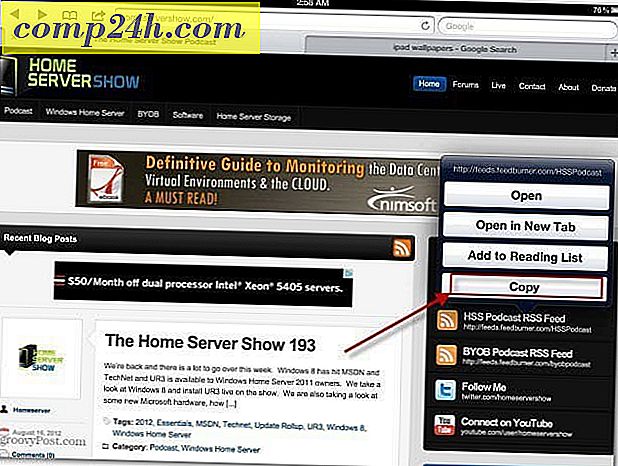Lisää lisäkellot eri aikavyöhykkeille Windows 10: ssä
Jos työskentelet eri aikavyöhykkeillä eri puolilla maailmaa sijaitsevien tiimien kanssa, on mukavaa tietää, mikä aika on heidän alueellaan. Jos olet jo pitkään Windows-käyttäjä, olet todennäköisesti jo perehtynyt lisäkellojen lisäämiseen eri aikavyöhykkeille.
Jos kuitenkin olet uusi Windows-käyttöjärjestelmä tai et ole asettanut sitä ennen, lisää lisäaika-aikavälien kelloja järjestelmäpalkkiin. Prosessi on periaatteessa sama kuin Windows 7: ssä ja 8: ssä, mutta halusimme antaa sinulle päivityksen Windows 10: lle.
Windows 10: ssä on erilaiset grafiikat kellot (ja kalenteri), joita saatat kiinnostaa myös uloskirjautumiseen.
Lisää lisäkellot eri aikavyöhykkeille Windows 10: ssä
Aloita napsauttamalla kelloa tehtäväpalkissa näytön oikeassa alakulmassa. Myöhemmin näet uuden käyttöliittymän, johon Microsoft on lisännyt, joka näyttää ajan ja kalenterin. Pyöreät kellot ovat poissa ja korvattu modernilla digitaalisella muotoilulla. Valitse tästä päivämäärä ja kellonaika kalenterin alapuolella.

Voit myös siirtyä kohtaan Asetukset> Aika & kieli> Päivämäärä ja aika, mutta tällä tavoin voit tallentaa pari napsautusta.
Siirry sitten alas ja valitse Lisää kellot eri aikavyöhykkeille.

Valitse sitten Lisää kellot -välilehdessä Näytä kellonaika ja valitse sitten haluamasi aikavyöhyke ja anna sille nimi ja napsauta OK. Huomaa, että voit lisätä kaksi lisäkellota.

Kun olet valmis, napsauta kelloa järjestelmäpalkissa ja näet yhden tai kaksi muuta kelloa, jotka olet lisännyt, mukaan lukien yksi paikalliseen aikaan.

Kun liikutat kellon ympäri järjestelmäpalkissa, kaikki asetetut aikavyöhykkeet ja kellonimet avautuvat.

Jos haluat poistaa tai muuttaa aikavyöhykkeitä ja kelloja, palaa takaisin ja tee tarvittavat muutokset.
Pidätkö Windows 10: n kellojen uudesta ulkoasusta? Kerro meille alla olevassa kommenttiosassa.